怎么设置电脑的屏幕保护时间 如何在win10中调整屏幕保护时间
更新时间:2024-06-29 12:48:12作者:jiang
在使用电脑时,设置屏幕保护时间是非常重要的一项操作,在Win10系统中,调整屏幕保护时间可以帮助我们有效地保护显示器,延长其使用寿命。通过简单的操作,我们可以轻松地设置屏幕保护时间,让电脑在一段时间内不活动时自动进入屏保状态,从而避免长时间亮屏造成的视觉疲劳和显示器老化问题。如何设置电脑的屏幕保护时间呢?接下来我们将详细介绍Win10系统中如何调整屏幕保护时间,让您轻松掌握这一技巧。
具体方法:
1.在桌面右键选择点击“个性化”,进入个性化设置。

2.点击左侧“锁屏界面”,进入锁屏界面相关设置。

3.点击“背景图片”下方按钮,直至打开。然后点击“屏幕保护程序设置”。

4.在“屏幕保护程序”处下拉菜单,选择“默认”即可。

5.在“等待”处填入时间“15”分钟,则15种锁屏。
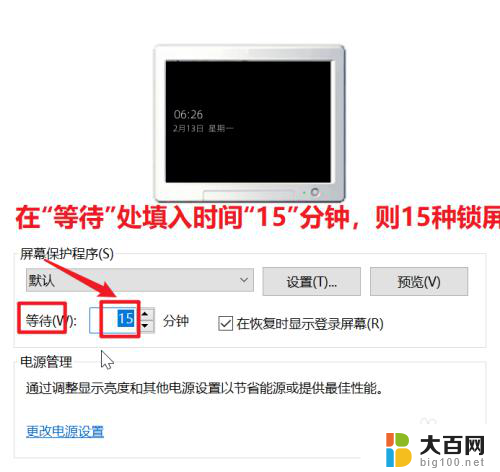
6.最后点击“确定”按钮,则锁屏程序时间设置完毕。
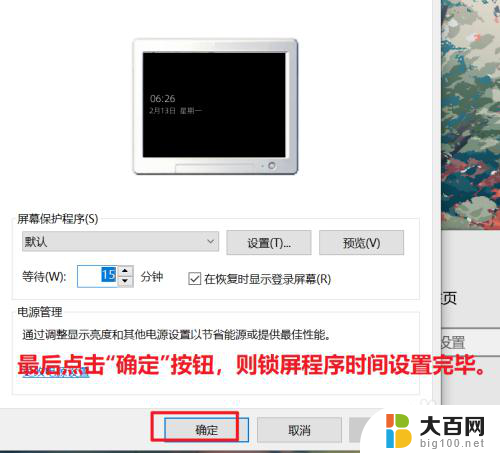
以上就是如何设置电脑的屏幕保护时间的全部内容,如果需要的用户可以按照小编的步骤操作,希望对大家有所帮助。
怎么设置电脑的屏幕保护时间 如何在win10中调整屏幕保护时间相关教程
- win10系统如何设置屏保时间 如何在win10中调整屏幕保护时间
- 电脑怎么设置屏保锁屏 win10的电脑屏幕保护定时设置
- windows屏幕保护设置 win10屏幕保护定时设置方法
- window10屏幕保护设置 win10的电脑屏幕保护如何设置
- 电脑屏幕亮的时间短怎么调整 如何在win10系统中设置屏幕显示时间
- 怎么调节屏幕亮屏时间 Win10电脑怎样设置屏幕亮度时间
- win10 锁屏设置时间 Win10屏幕锁屏时间调整方法
- win10屏幕保护设置密码 Win10电脑如何设置屏保密码
- 保护屏幕的壁纸 win10如何自定义屏幕保护和锁屏壁纸
- 屏保照片怎么设置 win10如何设置屏幕保护图片
- win10c盘分盘教程 windows10如何分区硬盘
- 怎么隐藏win10下面的任务栏 Win10任务栏如何隐藏
- win10系统文件搜索功能用不了 win10文件搜索功能无法打开怎么办
- win10dnf掉帧严重完美解决 win10玩地下城掉帧怎么解决
- windows10ie浏览器卸载 ie浏览器卸载教程
- windows10defender开启 win10怎么设置开机自动进入安全模式
win10系统教程推荐
- 1 windows10ie浏览器卸载 ie浏览器卸载教程
- 2 电脑设置 提升网速 win10 如何调整笔记本电脑的网络设置以提高网速
- 3 电脑屏幕调暗win10 电脑屏幕调亮调暗设置
- 4 window10怎么一键关机 笔记本怎么使用快捷键关机
- 5 win10笔记本怎么进去安全模式 win10开机进入安全模式步骤
- 6 win10系统怎么调竖屏 电脑屏幕怎么翻转
- 7 win10完全关闭安全中心卸载 win10安全中心卸载教程详解
- 8 win10电脑怎么查看磁盘容量 win10查看硬盘容量的快捷方法
- 9 怎么打开win10的更新 win10自动更新开启教程
- 10 win10怎么关闭桌面保护 电脑屏幕保护关闭指南